Excel'de bir sayıdaki tüm basamakları nasıl toplarsınız?
Eğer içinde bir değer bulunan bir hücreniz varsa ve şimdi bu hücredeki tüm basamakları toplamak istiyorsunuz. Örneğin, bir hücrede 12345 değeri varsa, şu hesabı yapmak istersiniz: 1+2+3+4+5 ve 15 sonucunu elde etmek istersiniz. Excel'deki bir sayının tüm basamaklarını toplamak için size yardımcı olabilecek iyi yöntemler var mı?
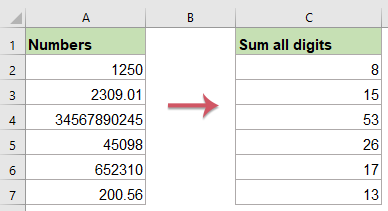
Formüllerle bir hücredeki bir sayının tüm basamaklarını toplama
Basamakları tek tek elle eklemek yerine, aşağıdaki formüller bir hücrenin toplamını hızlı bir şekilde almanıza yardımcı olabilir.
1. Lütfen sonucu çıkarmak için aşağıdaki formüllerden herhangi birini boş bir hücreye girin veya kopyalayın:
=TOPLA(DİZİN(1*(ORTA(A2;SATIR(DOLAYLI("1:"&UZUNLUK(A2)));1));;))
2. Ardından sonucu döndürmek için Enter tuşuna basın ve C2 hücresini seçin, ardından bu formülü uygulamak istediğiniz aralığa kadar dolgu tutamacını sürükleyin ve her hücre numarasının basamaklarının toplamını elde edersiniz. Ekran görüntüsüne bakın:

Notlar:
- Yukarıdaki formüllerde, A2 toplamak istediğiniz basamakları içeren hücredir.
- Sayıda negatif işaret veya ondalık nokta varsa, formüller bir #DEĞER! hatası döndürür.
Kullanıcı Tanımlı İşlev ile bir hücredeki bir sayının tüm basamaklarını toplama
Bir hücredeki tüm basamakları toplamak için aşağıdaki VBA kodu da size yardımcı olabilir.
1. ALT + F11 tuşlarına basılı tutun ve Microsoft Visual Basic for Applications penceresi açılır.
2. Ekle > Modül'e tıklayın ve aşağıdaki kodu Modül Penceresine yapıştırın.
VBA kodu: Bir hücredeki bir sayının tüm basamaklarını toplama
Function SumDigits(Number As String) As Integer
'Updateby Extendoffice
Dim x As Integer, C As String
For x = 1 To Len(Number)
C = Mid(Number, x, 1)
If IsNumeric(C) Then SumDigits = SumDigits + C
Next
End Function3. Ardından bu kodu kaydedip kapatın, çalışma sayfasına geri dönün ve bu formülü =SumDigits(A2) boş bir hücreye girin, ardından bu formülü içeren hücrelere kadar dolgu tutamacını sürükleyin, aşağıdaki sonucu elde edeceksiniz:

Kolay bir özellik ile bir hücredeki bir sayının tüm basamaklarını toplama
Burada ayrıca yararlı bir araçtan bahsedebilirim - Kutools for Excel, bir hücredeki sayıları toplama işleviyle birlikte, bir sayı içindeki tüm basamakları hızlıca toplayabilirsiniz.
Not:Bu bir hücredeki sayıları toplama özelliğini uygulamak için, önce Kutools for Excel'i indirmelisiniz ve ardından özelliği hızlıca ve kolayca uygulayabilirsiniz.
Kutools for Excel'i kurduktan sonra lütfen bunu yapın:
1. Sonucu çıkarmak istediğiniz boş bir hücreye tıklayın.
2. Ardından Kutools > Formül Yardımcısı > Formül Yardımcısı'na tıklayın, ekran görüntüsüne bakın:

3. Formüller Yardımcısı iletişim kutusunda, aşağıdaki işlemleri yapın:
- Formül Türü açılır listesinden Matematik seçeneğini seçin;
- Ardından listeden bir hücredeki sayıları toplama seçeneğini seçin;
- Sağdaki Argüman Girişi bölümünde, basamaklarını toplamak istediğiniz bir hücreyi seçin.

4. Ardından Tamam düğmesine tıklayın ve hücrelerdeki basamakları toplamak istediğiniz hücrelere kadar dolgu tutamacını sürükleyin. Ve her hücredeki tüm basamaklar bir araya getirilmiş olacaktır, ekran görüntüsüne bakın:

Kutools for Excel'i Şimdi İndirin ve Ücretsiz Deneyin!
Daha fazla ilgili makale:
- Excel'de Bir Aralık İçindeki Köşegen Toplamını Alma
- Aritmetik hesaplamalar yaptığınızda, bir tabloda çapraz olarak sayıları toplamanız gerekebilir. Aslında, Excel'de de çapraz sayıları toplayabilirsiniz ve bu işlem sayıları tek tek toplamanızı gerektirmez. Bu soru hakkında daha fazla bilgi edinmek istiyorsanız, lütfen aşağıdaki makaleyi okuyun.
- Yinelenen Satırları Birleştirme ve Değerleri Toplama
- Excel'de, yinelenen girişler içeren bir veri aralığı olduğunda sürekli bu sorunla karşılaşabilirsiniz ve şimdi yinelenen verileri birleştirmek ve diğer sütundaki karşılık gelen değerleri toplamak istiyorsunuz, aşağıdaki ekran görüntülerinde gösterildiği gibi. Bu sorunu nasıl çözebilirsiniz?
- Sütun ve Satır Ölçütlerine Göre Toplama
- Hem satır hem de sütun başlıkları içeren bir veri aralığım var, şimdi hem sütun hem de satır başlığı ölçütlerini karşılayan hücreleri toplamak istiyorum. Örneğin, sütun ölçütünün Tom ve satır ölçütünün Feb olduğu hücreleri toplamak istiyorum, aşağıdaki ekran görüntüsünde gösterildiği gibi. Bu makalede, bunu çözmek için bazı kullanışlı formüllerden bahsedeceğim.
- Excel'de 1'den N'ye Kadar Olan Sayıları Toplama
- Çoğu Excel kullanıcısı için, bazen metin dizelerinin başlangıcından ilk n karakteri silmeniz veya metin dizelerinin sonundan son x karakteri kaldırmak zorunda kalabilirsiniz, aşağıdaki ekran görüntüsünde gösterildiği gibi. Bu makalede, bu görevi Excel'de hızlı ve kolay bir şekilde çözmenize yardımcı olacak bazı pratik yöntemlerden bahsedeceğim.
En İyi Ofis Verimlilik Araçları
Kutools for Excel ile Excel becerilerinizi güçlendirin ve benzersiz bir verimlilik deneyimi yaşayın. Kutools for Excel, üretkenliği artırmak ve zamandan tasarruf etmek için300'den fazla Gelişmiş Özellik sunuyor. İhtiyacınız olan özelliği almak için buraya tıklayın...
Office Tab, Ofis uygulamalarına sekmeli arayüz kazandırır ve işinizi çok daha kolaylaştırır.
- Word, Excel, PowerPoint'te sekmeli düzenleme ve okuma işlevini etkinleştirin.
- Yeni pencereler yerine aynı pencerede yeni sekmelerde birden fazla belge açıp oluşturun.
- Verimliliğinizi %50 artırır ve her gün yüzlerce mouse tıklaması azaltır!
Tüm Kutools eklentileri. Tek kurulum
Kutools for Office paketi, Excel, Word, Outlook & PowerPoint için eklentileri ve Office Tab Pro'yu bir araya getirir; Office uygulamalarında çalışan ekipler için ideal bir çözümdür.
- Hepsi bir arada paket — Excel, Word, Outlook & PowerPoint eklentileri + Office Tab Pro
- Tek kurulum, tek lisans — dakikalar içinde kurulun (MSI hazır)
- Birlikte daha verimli — Ofis uygulamalarında hızlı üretkenlik
- 30 günlük tam özellikli deneme — kayıt yok, kredi kartı yok
- En iyi değer — tek tek eklenti almak yerine tasarruf edin